كانون الأول (ديسمبر) 2010
الهدف
تقدّم لك هذه المقالة التعليمية بعض عناصر KML الجديدة التي تم طرحها مع الإصدار 6.0 من Google Earth، وكيفية استخدامها لإنشاء خرائط معقّدة لـ LineStyles. العناصر التي ستتعرّف عليها هي <gx:physicalWidth> و<gx:outerColor> و<gx:outerWidth> و<gx:drawOrder>.
مقدمة
قبل إصدار Google Earth 6.0، كانت قدرتك محدودة على تحديد أنماط خرائط معقدة لـ LineStrings. على سبيل المثال، إذا أردت إنشاء نمط لطريق، حيث يكون لون مركز LineString مختلفًا عن الحواف، عليك رسم خطّين LineString منفصلين بعرضين مختلفين، وحتى في هذه الحالة لا يمكنك ضمان ترتيب رسمهما.
توضّح الأمثلة التالية كيفية إنشاء طريق. أولاً، سيكون للطريق تصميم بسيط. بعد ذلك، ستضيف رصيفًا. أخيرًا، ستضيف جسرًا علويًا للطريق السريع.
طريق أساسية
العنصر الأول الذي يهمّنا هو <gx:physicalWidth>، والذي يتيح لك ضبط عرض LineString بالمتر بدلاً من البكسل. في مثال الطريق، يعني ذلك أنّه يمكنك ضبط عرض الطريق ليتطابق مع الصور الأساسية بغض النظر عن الارتفاع الذي يرى منه المستخدم الطريق. كلما ارتفعنا عن سطح الأرض، تقلّ دقة الطريق بالبكسل، ما يؤدي إلى ظهور تأثير لا يمكنك فيه رؤية LineString إلا عند التكبير عن قرب. قد يكون ذلك مفيدًا إذا كنت لا تريد التركيز على الطرق الصغيرة من بعيد، أو إذا كنت تريد التأكّد من أنّ الخرائط تتطابق مع صور الأقمار الصناعية في جميع الأوقات.
<?xml version="1.0" encoding="UTF-8"?> <kml xmlns="http://www.opengis.net/kml/2.2" xmlns:gx="http://www.google.com/kml/ext/2.2" xmlns:kml="http://www.opengis.net/kml/2.2" xmlns:atom="http://www.w3.org/2005/Atom"> <Document> <name>Road Styling</name> <Style id="street"> <LineStyle> <color>ff235523</color> <gx:physicalWidth>12</gx:physicalWidth> </LineStyle> </Style> <Placemark> <styleUrl>#street</styleUrl> <LineString> <coordinates> -122.2442883478408,37.4347536724074,0 -122.2417741446485,37.43594997501623,0 -122.2414951359056,37.43611878445952,0 </coordinates> </LineString> </Placemark> </Document> </kml>
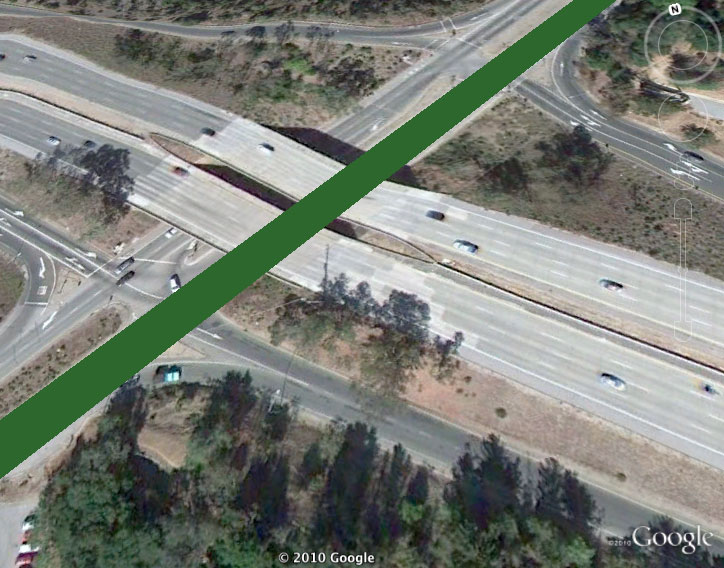 عند تغيير ارتفاع الكاميرا في Google Earth، لاحظ كيف يتطابق مع عرض الصور الأساسية في جميع الأوقات.
عند تغيير ارتفاع الكاميرا في Google Earth، لاحظ كيف يتطابق مع عرض الصور الأساسية في جميع الأوقات.
إضافة أرصفة
يمكنك الآن إضافة العنصرَين <gx:outerColor> و<gx:outerWidth> من خلال إضافة لون أخضر فاتح إلى حواف الطريق للإشارة إلى الأرصفة. اضبط% 25 من إجمالي وحدات البكسل للطريق على اللون الرمادي الفاتح.
<?xml version="1.0" encoding="UTF-8"?> <kml xmlns="http://www.opengis.net/kml/2.2" xmlns:gx="http://www.google.com/kml/ext/2.2" xmlns:kml="http://www.opengis.net/kml/2.2" xmlns:atom="http://www.w3.org/2005/Atom"> <Document> <name>Road Styling</name> <Style id="street_sidewalk"> <LineStyle> <color>ff235523</color> <gx:physicalWidth>12</gx:physicalWidth> <gx:outerColor>ff55ff55</gx:outerColor> <gx:outerWidth>0.25</gx:outerWidth> </LineStyle> </Style> <Placemark> <styleUrl>#street_sidewalk</styleUrl> <LineString> <coordinates> -122.2442883478408,37.4347536724074,0 -122.2417741446485,37.43594997501623,0 -122.2414951359056,37.43611878445952,0 </coordinates> </LineString> </Placemark> </Document> </kml>
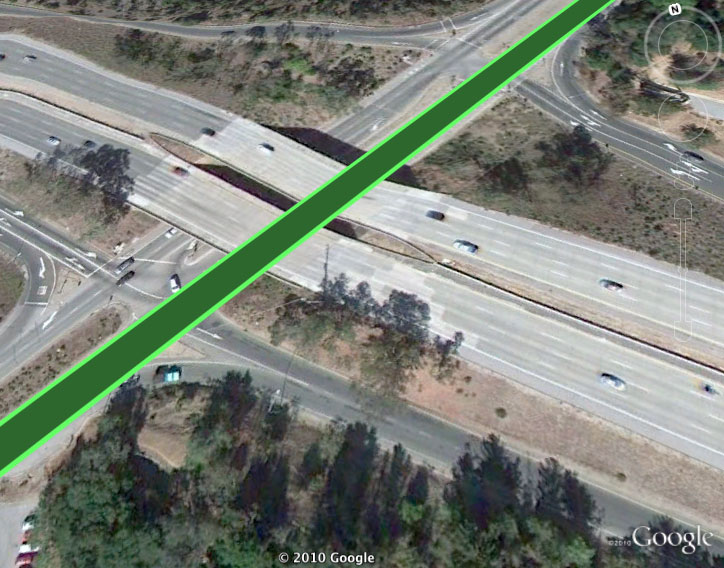 بما أنّ عرض الطريق تم ضبطه على 12 مترًا، تعني القيمة 0 .25 للعرض الخارجي أنّه سيتم ضبط 3 أمتار من هذا العرض على لون أخضر أفتح (حوالي 1.5 متر على كل جانب من الطريق).
بما أنّ عرض الطريق تم ضبطه على 12 مترًا، تعني القيمة 0 .25 للعرض الخارجي أنّه سيتم ضبط 3 أمتار من هذا العرض على لون أخضر أفتح (حوالي 1.5 متر على كل جانب من الطريق).
جسر علوي على طريق سريع
بعد أن أصبح لديك طريق أساسي، حان الوقت للتعامل مع جسر علوي على طريق سريع. سيكون لون هذا المخطط البرتقالي فاتحًا مع خط وسيط برتقالي داكن. الإضافة الأساسية هنا هي تضمين <gx:drawOrder> بقيمة 1 (القيمة التلقائية هي 0) في <LineSring> لضمان عرض الطريق السريع فوق الطريق. إذا كنت بصدد إنشاء تقاطع طرق سريع أكثر تعقيدًا (أو أي خريطة تتطلّب أكثر من خطّين متداخلَين من نوع LineString)، يمكنك ببساطة إضافة قيمة أعلى إلى <gx:drawOrder> لأي عنصر تريد عرضه في الأعلى.
<?xml version="1.0" encoding="UTF-8"?> <kml xmlns="http://www.opengis.net/kml/2.2" xmlns:gx="http://www.google.com/kml/ext/2.2" xmlns:kml="http://www.opengis.net/kml/2.2" xmlns:atom="http://www.w3.org/2005/Atom"> <Document> <name>Road Styling</name> <Style id="street_sidewalk"> <LineStyle> <color>ff235523</color> <gx:physicalWidth>10</gx:physicalWidth> <gx:outerColor>ff55ff55</gx:outerColor> <gx:outerWidth>0.25</gx:outerWidth> </LineStyle> </Style> <Style id="highway"> <LineStyle> <color>cc1447ff</color> <gx:physicalWidth>20</gx:physicalWidth> <gx:outerColor>cc1473ff</gx:outerColor> <gx:outerWidth>0.75</gx:outerWidth> </LineStyle> </Style> <Placemark> <styleUrl>#street_sidewalk</styleUrl> <LineString> <coordinates> -122.2442883478408,37.4347536724074,0 -122.2417741446485,37.43594997501623,0 -122.2414951359056,37.43611878445952,0 </coordinates> </LineString> </Placemark> <Placemark> <styleUrl>#highway</styleUrl> <LineString> <gx:drawOrder>1</gx:drawOrder> <coordinates> -122.2442692500139,37.43634904345254,0 -122.2415928723012,37.43416417520744,0 </coordinates> </LineString> </Placemark> </Document> </kml>
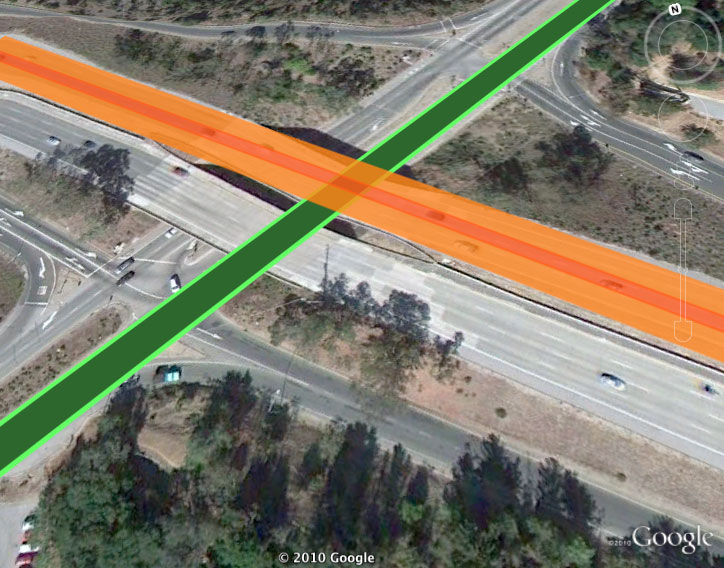
ما هي الخطوات التالية؟
تتيح لك إمكانية وصف LineString واحدة بألوان متعددة، بالإضافة إلى التحكّم في ترتيب العرض، إنشاء خرائط خطية معقّدة لم يكن من الممكن إنشاؤها من قبل. سواء كنت بصدد بناء جسر علوي أو مشروع فني تجريدي، استمتع بقواعد التصميم هذه.
